Kā atslēgt grupas īsziņas Android 11

Atslēdziet grupas īsziņas Android 11, lai kontrolētu paziņojumus ziņu lietotnē, WhatsApp un Telegram.
Tālruņa numura maiņa vietnē WhatsApp nav nekas neparasts. Varbūt vēlaties sākt no jauna un pārliecināties, ka jūsu tālruņa numurs ir tikai noteiktiem cilvēkiem. Neatkarīgi no iemesla, labā ziņa ir tā, ka darbības, kas jāveic, lai WhatsApp pievienotu jaunu numuru, ir vienkāršas.
Vienmēr ir lietderīgi zināt, kas notiek, kad maināt savu numuru vietnē WhatsApp, lai noskaidrotu, vai tas tomēr ir tā vērts. Kas attiecas uz jūsu profila informāciju un iestatījumiem, tas nekur nepaliks. Jūs netiksit noņemts no nevienas grupas, kurā atrodaties, un joprojām varēsiet atjaunot tērzēšanas sarunas savā jaunajā kontā. Tas, kas pazudīs, būs jūsu vecais konts.
Mainot tālruņa numuru , tas tiks mainīts tajā pašā tālrunī vai citā tālrunī. Apskatīsim procesu, ja vēlaties veikt izmaiņas tikai tajā pašā tālrunī.
Lai mainītu savu numuru, atveriet WhatsApp un pieskarieties punktiem augšējā labajā stūrī. Atveriet sadaļu Iestatījumi un pēc tam Konts .
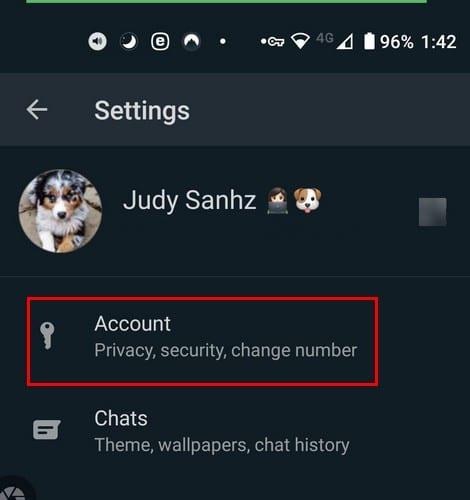
Atrodiet opciju Mainīt numuru un pieskarieties tai un noteikti izlasiet to, ko redzat displejā; ja jums viss ir kārtībā ar izlasīto, pieskarieties pogai Tālāk.

Jums vajadzētu redzēt apgabalus, kuros jums būs jāievada vecais un jaunais tālruņa numurs.
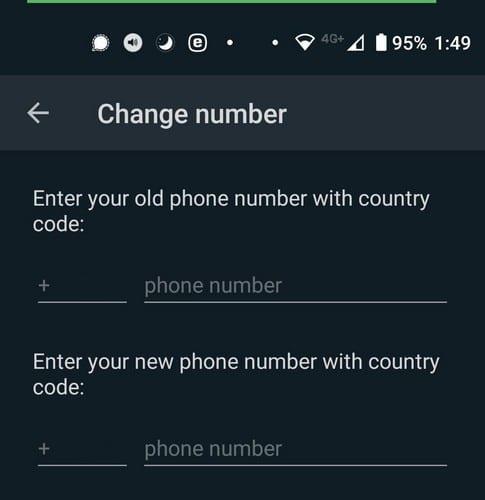
Pārliecinieties, vai esat iespējojis iespēju informēt kontaktpersonas, ka jums ir jauns numurs. Tiks parādīta arī iespēja izvēlēties, kam vēlaties paziņot. Šī ir lieliska iespēja gadījumam, ja kāds, kuru vēlaties, nekad nesaņemtu jūsu numuru. Kad esat veicis nepieciešamās izmaiņas, neaizmirstiet pieskarties pogai Gatavs apakšā.
Jaunus tālruņu numurus sākumā ir grūti atcerēties. Tātad, ja vēlaties redzēt, kāds ir jūsu jaunais numurs, dodieties uz sadaļu Iestatījumi un pēc tam uz Profils. Apakšdaļā redzēsit savu jauno numuru.
Piezīme. Lai lietotu WhatsApp ar savu jauno tālruņa numuru un nezaudētu nekādu informāciju, iepriekšējā tālrunī ir jāizveido iCloud vai Google diska dublējums. Tāpat pārliecinieties, vai jaunais tālrunis ir aktīvs un var saņemt zvanus un īsziņas.
Ja vēlaties uzzināt, kā izveidot dublējumu, pirms turpināt, veiciet tālāk norādītās darbības. Pārliecinieties, vai tālrunī esat pievienojis Google kontu un vai esat jau instalējis Google Play pakalpojumus.
Lai izveidotu dublējumus:
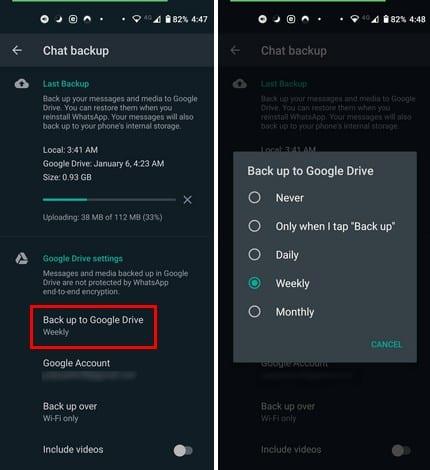
Ja jums ir vairāki Google konti, izvēlieties to, kuram vēlaties pievienot dublējumu. Neuztraucieties, ja esat aizmirsis pievienot kontu , jums vajadzētu redzēt konta pievienošanas opciju. Varat izvēlēties tīklu, kurā vēlaties veikt pārsūtīšanu, taču vienmēr vislabāk ir izvēlēties WiFi. Taču, ja kādreiz mainīsit savas domas par tīklu, vienmēr varat to mainīt, dodoties uz Iestatījumi > Tērzēšana > Tērzēšanas dublēšana > Dublēt pāri.
Kad esat pabeidzis šīs darbības, jums nav jāuztraucas par to, vai esat dublējis savas sarunas vai nē. Varat arī manuāli dublēt tērzēšanas sarunas. Iespējams, nākamās dublēšanas laiks drīzumā netiks iestatīts, un jūs vēlaties to izmantot droši. Lai manuāli dublētu WhatsApp sarunas, varat doties uz:
Tagad, kad esat izveidojis dublējumu un vēlaties turpināt šo procesu, šīs ir darbības, pārejot uz jaunu tālruni.
Kad sākat lietot jauno tālruni, instalējiet WhatsApp un veiciet nepieciešamās darbības, lai verificētu savu jauno tālruņa numuru. Pateicoties izveidotajam dublējumam, varēsit atgūt tērzēšanas vēsturi. Ja veicat izmaiņas no iPhone uz Android tālruni, jūs nevarat saglabāt tērzēšanas vēsturi.
Ja tērzēšanā ir svarīga informācija, varat mēģināt uzņemt ekrānuzņēmumus vai kopēt un ielīmēt citur. Neaizmirstiet, ka, mainot Google kontu, uz kuru sūtāt dublējumus, jūs nevarēsit piekļūt šajā kontā saglabātajām tērzēšanas sarunām.
Jauna numura iegūšana var sniegt priekšrocības, piemēram, nesaņemt zvanus no cilvēkiem, kurus jūs labprātāk aizmirstu. Bet jums ir jātiek galā ar visu WhatsApp konta pārvietošanas pārbaudījumu. Labā ziņa ir tā, ka jums tas ir jādara tikai vienu reizi, un, ja jums ir jauns tālrunis, jums nebūs iebildumu, ka tas jādara, jo tas ir saistīts ar spēlēšanos ar jūsu jauno rotaļlietu.
Atslēdziet grupas īsziņas Android 11, lai kontrolētu paziņojumus ziņu lietotnē, WhatsApp un Telegram.
Vai jūsu Android ierīcei beidzas vieta? Atrisiniet problēmu ar šiem iesācējiem draudzīgiem padomiem uz jebkuras ierīces.
Vai WhatsApp Web nedarbojas? Neuztraucieties. Šeit ir daži noderīgi padomi, ko varat izmēģināt, lai atjaunotu WhatsApp darbību.
Ko darīt, ja iespēja dzēst attēlus neparādās noteiktiem attēliem Android galerijas lietotnē. Lasiet, lai uzzinātu tagad!
Skatiet, cik viegli ir pievienot jaunu WhatsApp kontaktu, izmantojot pielāgotu QR kodu, lai ietaupītu laiku un profesionāli saglabātu kontaktus.
Uzziniet, kā novērst WhatsApp neprecīza tālruņa datuma kļūdu operētājsistēmā Android. Atjauniniet lietotni un Android versiju, lai aktivizētu WhatsApp.
Uzziniet, kā pievienot jaunu kontaktpersonu programmā WhatsApp, lai tērzētu ar draugiem un ģimeni. Dīvaini veidi kā pievienot kontaktus WhatsApp
Lai gan WhatsApp ir lielisks rīks, iespējams, vēlēsities atbrīvoties no sava konta. Vienkārši atinstalējot lietotni, tas faktiski netiek noņemts
Lielākajai daļai tālruņu lietotāju, ja viņu lietotnēs un sistēmā tiek izmantota tumšāka krāsu shēma, ir patīkamāk — tas ir vieglāk acīm, mazāk traucē tumšākā vidē,
Lai klausītos audio ziņas pakalpojumā WhatsApp, sūtītājam nezinot, pārsūtiet ziņojumu kādam citam vai iespējojiet lidmašīnas režīmu.
Uzziniet, kā atbildēt uz konkrētu ziņojumu pakalpojumā Whatsapp.
Ir labi zināms fakts, ka lielākajai daļai Facebook piederošo lietotņu tagad ir funkcija "Stāsti". Tas ir pieejams arī vietnē WhatsApp formā “WhatsApp statuss”. Diemžēl lielākajai daļai lietotāju ir jāizmanto ekrānuzņēmums.
WhatsApp tērzēšanas izslēgšana var sniegt jums sirdsmieru, ja jums ir tendence saņemt daudz ziņojumu. Jūs mēģināt palikt augšā un atbildēt tik daudz, cik jūs
Atdzīviniet savas WhatsApp uzlīmes, pievienojot tām skaņu. Lūk, kā.
Vai jūs vienkārši neienīstat, kad kādam nosūtāt WhatsApp, un viņam ir nepieciešams uz visiem laikiem skatīties ziņojumu? Vai nu viņi ignorē jūsu ziņojumus, vai arī viņi to dara
Grupas vietnē WhatsApp ir lielisks veids, kā kopīgot informāciju un tērzēt ar vairākiem cilvēkiem vienlaikus…
Pirms 2019. gada vienīgais veids, kā neļaut kādam pievienot kādu citu grupai, bija personīgi bloķēt grupas administratorus. Tas radīja visu veidu
Uzziniet, kā uzzināt, vai kāds ir bloķējis jūs vietnē WhatsApp, Instagram vai Facebook.
Kas notiek, ja nepiekrītat jaunajiem WhatsApps noteikumiem un nosacījumiem? Tā nav skaista.
Skatiet, vai WhatsApp koplieto jūsu privāto informāciju ar Facebook kopš 2016. gada. Tomēr ir jāgaida trīs dienas.
Pēc Android tālruņa saknes piekļuves iegūšanas jums ir pilnīga piekļuve sistēmai un varat palaist daudzu veidu lietotnes, kurām nepieciešama saknes piekļuve.
Android tālruņa pogas nav paredzētas tikai skaļuma regulēšanai vai ekrāna aktivizēšanai. Ar dažām vienkāršām izmaiņām tās var kļūt par īsinājumtaustiņiem ātrai fotoattēla uzņemšanai, dziesmu izlaišanai, lietotņu palaišanai vai pat ārkārtas funkciju aktivizēšanai.
Ja atstājāt klēpjdatoru darbā un jums steidzami jānosūta ziņojums priekšniekam, ko jums vajadzētu darīt? Izmantojiet savu viedtālruni. Vēl sarežģītāk — pārvērtiet savu tālruni par datoru, lai vieglāk veiktu vairākus uzdevumus vienlaikus.
Android 16 ir bloķēšanas ekrāna logrīki, lai jūs varētu mainīt bloķēšanas ekrānu pēc savas patikas, padarot bloķēšanas ekrānu daudz noderīgāku.
Android režīms “Attēls attēlā” palīdzēs samazināt video izmēru un skatīties to attēla attēlā režīmā, skatoties video citā saskarnē, lai jūs varētu darīt citas lietas.
Video rediģēšana operētājsistēmā Android kļūs vienkārša, pateicoties labākajām video rediģēšanas lietotnēm un programmatūrai, ko mēs uzskaitām šajā rakstā. Pārliecinieties, ka jums būs skaisti, maģiski un eleganti fotoattēli, ko kopīgot ar draugiem Facebook vai Instagram.
Android Debug Bridge (ADB) ir jaudīgs un daudzpusīgs rīks, kas ļauj veikt daudzas darbības, piemēram, atrast žurnālus, instalēt un atinstalēt lietotnes, pārsūtīt failus, root un flash pielāgotas ROM, kā arī izveidot ierīču dublējumkopijas.
Ar automātisko lietojumprogrammu klikšķināšanu. Jums nebūs daudz jādara, spēlējot spēles, izmantojot lietojumprogrammas vai veicot ierīcē pieejamos uzdevumus.
Lai gan nav brīnumlīdzekļa, nelielas izmaiņas ierīces uzlādes, lietošanas un glabāšanas veidā var būtiski palēnināt akumulatora nodilumu.
Tālrunis, ko daudzi cilvēki šobrīd iecienījuši, ir OnePlus 13, jo papildus izcilai aparatūrai tam ir arī funkcija, kas pastāv jau gadu desmitiem: infrasarkanais sensors (IR Blaster).



























